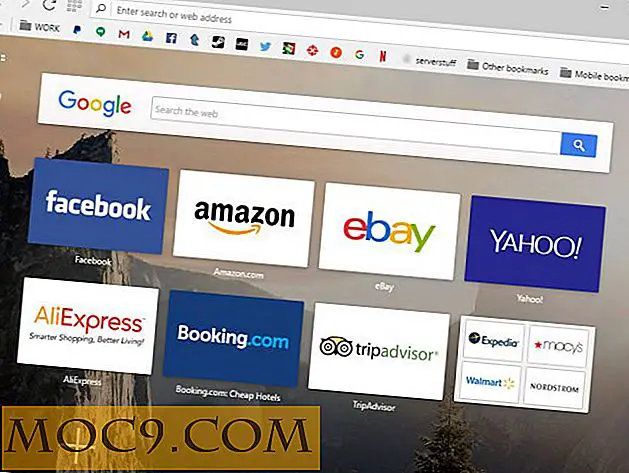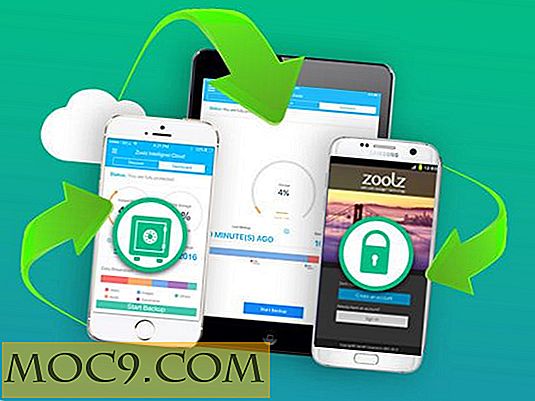Sådan finder du og ændrer dit damp-id
At kende dit Steam ID er vigtigt, hvis du vil linke din konto til tredjepartswebsteder, der giver dig brugsoplysninger, organisere dit bibliotek og så videre. Takket være en af disse websteder har jeg opdaget, at jeg har 2000 timers spil i mit dampliv, som du tror ikke er så højt, som jeg ville frygte.
Steam tilbyder dog ikke oplysninger om, hvordan du finder dit Steam ID (det er ikke det samme som dit brugernavn og profilnavn), så vi vil vise dig et par måder at gøre det på og hvordan du kan ændre det til noget mere personligt og mindeværdigt.
Relateret : Sådan streames dine stationære og ikke-damp spil med damp link
Find dit Steam ID ved hjælp af URL View
For at holde tingene rene, viser Steam-platformen ikke webadressen for hver side i dit besøg. Webadressen afslører dog dit Steam ID, når du besøger din profilside, så vi vil slå den til.
En mulighed er at logge ind på Steam via en webbrowser, gå til din profil og notere nummeret.
Alternativt kan du aktivere URL-visning i skrivebordsklienten. For at gøre dette skal du klikke på "Damp -> Indstillinger -> Interface", og kryds i feltet, der siger "Vis Steam URL-adresselinjen, når den er tilgængelig."

Gå nu til din Steam profil side. (Klik på dit brugernavn til højre for "Fællesskab" øverst i dampvinduet og derefter "Profil".)

Du får vist webadressen til din profilside nær toppen af siden. Dit Steam ID er nummeret (eller navnet, hvis du har ændret det manuelt på et tidspunkt) i slutningen af webadressen, så det ser ud som om:
http://steamcommunity.com/id/ 884670275836125
Sådan ændres dit Steam ID
For det meste skal du kunne bruge dit Steam ID, som det gælder for alle tredjepartswebsteder, som du måske vil linke din konto med, men af en eller anden grund kan disse sites ikke lide dig, hvis du bruger det lange Steam ID nummer og arbejder ikke med det. I dette tilfælde (eller hvis du bare vil have et mere kendt Steam ID), er det godt at ændre dit Steam ID.

For at gøre dette skal du klikke på "Rediger profil" på din Steam-profilside. Et par valgmuligheder ned på den nye side, vil du se boksen "Brugerdefineret URL". Her kan du se dit Steam ID og have mulighed for at ændre det til det, du ønsker. Når du er færdig, skal du rulle til bunden og klikke på "Gem ændringer".

Du kan også bruge Steam Mobile App
Hvis du ikke har adgang til skrivebordsklienten, er der en Steam-app tilgængelig til både iOS og Android, hvor du kan gå til din profilside og vælge "Rediger profil" for at finde og ændre dit Steam ID.
Konklusion
Det virker mærkeligt, at ventilen gør det så kompliceret at få adgang til noget så fundamentalt for din dampkonto, men megakorporationer arbejder på mystiske måder, som vores dødelige ikke kunne forstå.
Uanset hvad, nu hvor du har dit Steam ID, kan du finde ud af alle former for vanvittige oplysninger om din konto og spil-spil vaner fra tredjepartswebsteder. Jeg kan især lide dette Steam bibliotek filter, som er en fantastisk måde at finde bestemte spiltyper, hvis du har et stort bibliotek (det er praktisk at spore alle dine lokale multiplayer spil til sofaer).